win10系统打开事件查看器的详细步骤(图文)
事件查看器是Win10的管理组件之一,它能够为我们提供系统事件的记录情况。操作win10系统可能会需要打开事件查看器进行相关操作,但新系统中的事件查看器该怎么打开?我们可以打开电脑的命令提示符进行相关操作,然后执行代码打开事件查看器等等,现在小编带领大家看看具体操作方法。
具体方法如下:
1、在开始按钮点击右键,选择“命令提示符(管理员)”。
2、执行regsvr32 els.dll,然后会看到注册成功提示。
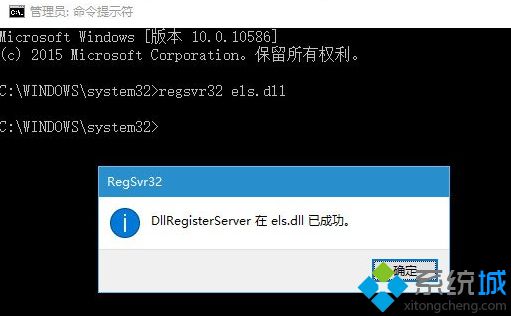
3、在命令提示符中输入mmc,然后按回车执行,打开控制台。
4、点击文件→添加/删除管理单元。
5、在弹出的窗口左侧选择“经典事件查看器”,然后点击中间“添加”按钮,在弹出的对话框中点击“完成”,然后再点击“确定”关闭“添加或删除管理单元”,
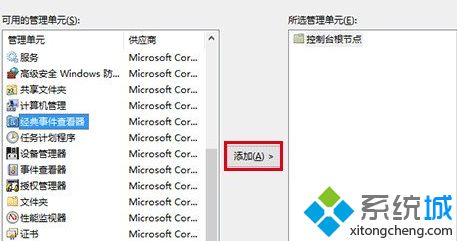
6、此时可以在文件→选项中自定义该查看器名称和图标,控制台模式可设定为“用户模式 - 完全访问”。
并且勾选“不要保存对此控制台的更改”,点击“确定”。这样设定可以确保控制台提供完全访问权限,又能够提供较为稳妥的操作保障。
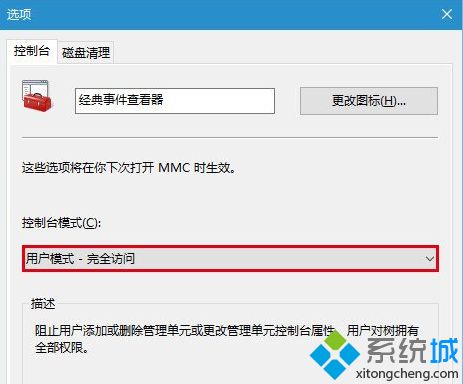
7、最后点击文件→保存,给刚创建的控制台命名。起个好记的名字,便于今后在“运行”中直接打开,比如jdsjckq.msc。
注意,后缀名必须是msc,不要修改。
参考教程内容操作后,我们就能在Windows10系统中打开“经典事件查看器”,然后通过事件查看器了解电脑运行的情况!
相关教程:电脑最近打开的文件怎么查看打开文档查看器文件查看器我告诉你msdn版权声明:以上内容作者已申请原创保护,未经允许不得转载,侵权必究!授权事宜、对本内容有异议或投诉,敬请联系网站管理员,我们将尽快回复您,谢谢合作!










